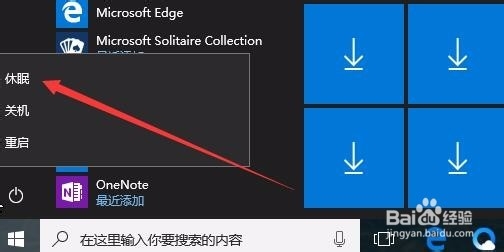1、在Windows10系统桌面,点击桌面左下角的开始按钮,在弹出菜单中依次点击“Windows系统/控制面板”菜单项。
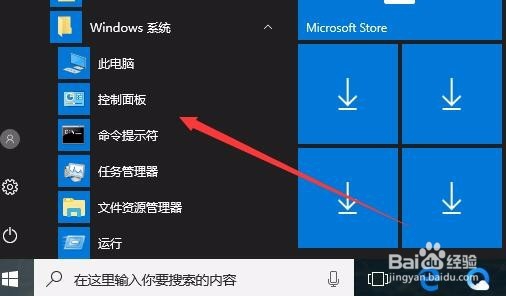
2、在控制面板中选择“硬件和声音”图标,点击该图标打开硬件和声音的设置窗口。
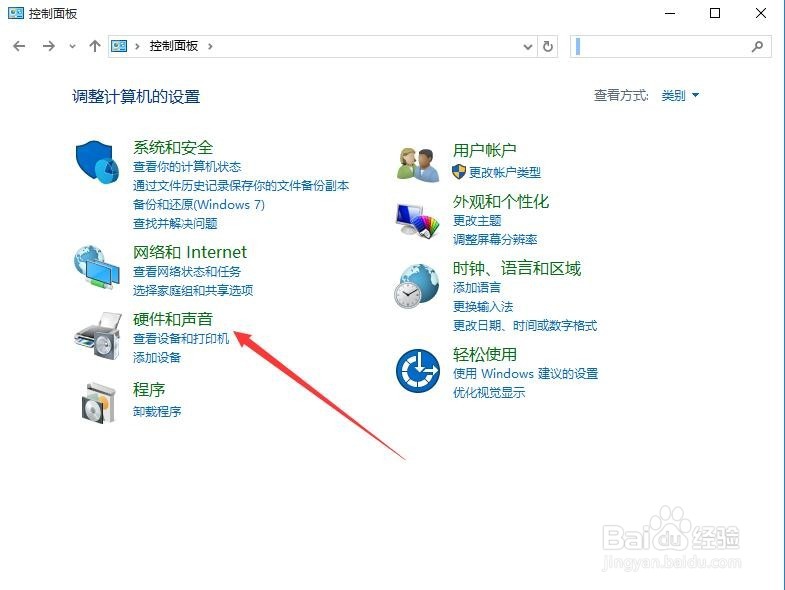
3、在硬件和声音设置窗口中,选择“电源选项”快捷链接
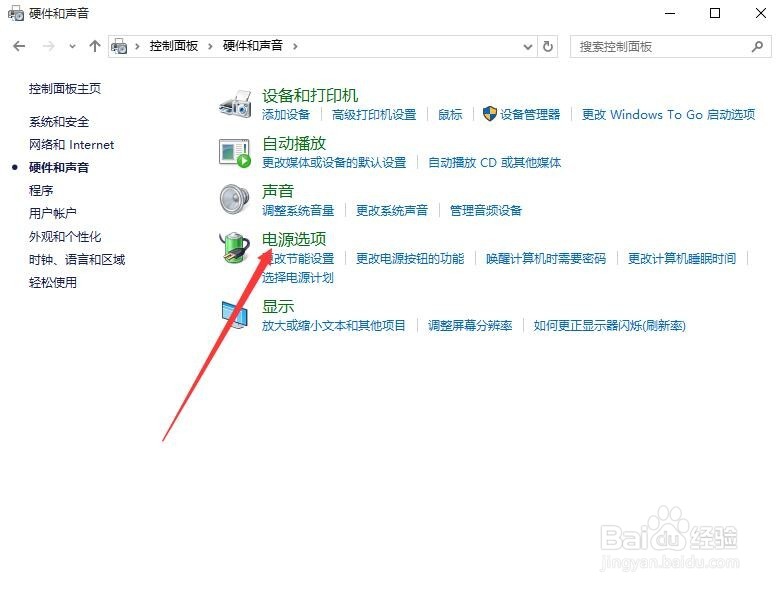
4、点击电源选项后,进入设置窗口,然后点击左侧边栏的“选择电源按钮的功能”菜单项。

5、进入电源选项的系统设置窗口,选择上面的“更改当前不可用的设置”快捷链接

6、这时下面的关机设置中,休眠前的复选框变成可编辑的状态,选中睡眠前面的复选框,最后点击保存修改按钮即可。
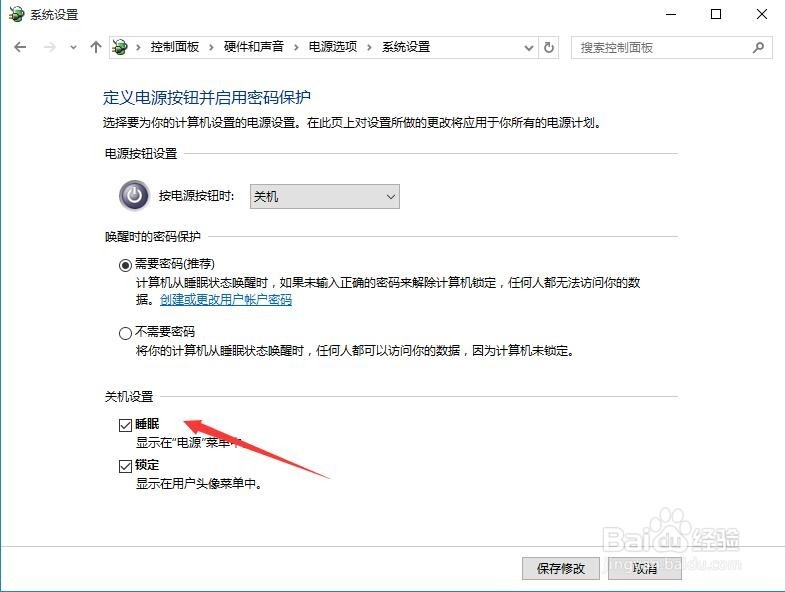
7、回到Windows10桌面,点击开始按钮的关机按钮,可以看到“休眠”菜单项了。